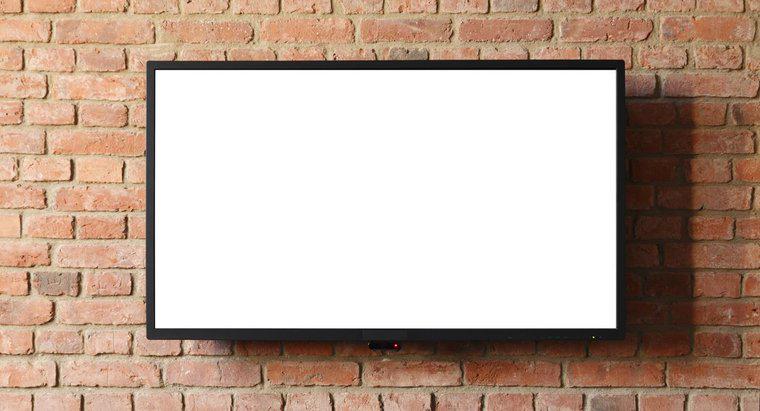Leeren Sie ab November 2014 Ihren Cache in Google Chrome, indem Sie auf das Chrome-Menüsymbol klicken, die entsprechenden Menüoptionen zum Löschen des Caches auswählen und dann verschiedene Cache-Optionen löschen. Einige Chrome-Versionen können sich unterscheiden, aber der grundlegende Vorgang zum Löschen des Caches ist der gleiche.
-
Suchen Sie das Chrome-Menüsymbol
Suchen Sie das Chrome-Menüsymbol in der oberen rechten Ecke des Browsers neben der Adressleiste am oberen Bildschirmrand. Klicken Sie auf das Symbol mit den drei Balken, um ein Menü mit Optionen anzuzeigen.
-
Wählen Sie die entsprechende Menüoption aus
Suchen Sie im Dropdown-Menü nach dem Wort Tools oder Weitere Tools. Markieren Sie diesen Begriff und ein weiteres kleines Fenster öffnet sich neben dem Hauptmenü. Ein Satz sagt Browserdaten löschen, und diese Auswahl öffnet ein neues Fenster.
-
Optionen zum Löschen des Caches hervorheben
Acht Kontrollkästchen, ein Dropdown-Menü und zwei Schaltflächen werden in einem kleinen Popup-Fenster angezeigt. Das dritte Kontrollkästchen von oben sagt Cache leeren. Andere Versionen sagen zwischengespeicherte Bilder und Dateien. Sie können auch Cookies löschen, Formulardaten automatisch ausfüllen, den Browserverlauf und den Downloadverlauf löschen. Wählen Sie aus, ob Sie Dateien löschen möchten, die vor einer Stunde oder bis zum Beginn der Zeit zurückliegen.
-
Cache leeren
Aktivieren Sie das Kontrollkästchen neben Cache, bestimmen Sie den Zeitraum der zwischengespeicherten Dateien, die Sie löschen möchten, und klicken Sie dann auf Browserdaten löschen. Der Vorgang ist abgeschlossen, wenn das sich drehende Symbol aufhört und das kleine Popup-Menü verschwindet.